Jak mogę sprawdzić, jaki mam procesor? Kompletny przewodnik.
Wprowadzenie
Znajomość typu procesora w komputerze jest kluczowa do oceny jego możliwości i podejmowania świadomych decyzji dotyczących potencjalnych aktualizacji, kompatybilności oprogramowania i optymalizacji wydajności. Ten przewodnik ma na celu pomóc Ci szybko i dokładnie zidentyfikować Twój procesor zarówno na systemach Windows, jak i Mac, umożliwiając zrozumienie potencjału i ograniczeń systemu. Zanurzmy się w proces znajdowania informacji o procesorze.
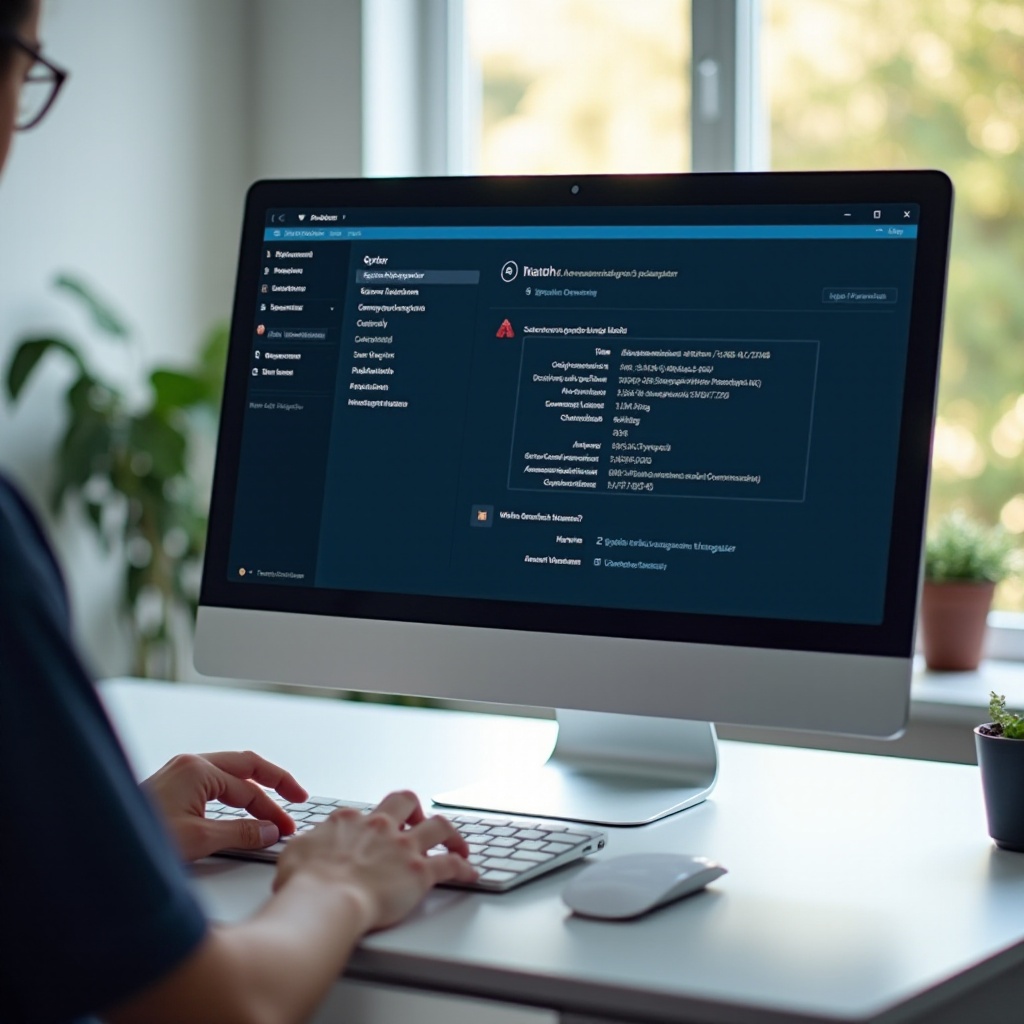
Dlaczego Znajomość Procesora Ma Znaczenie
Rozpoznanie specyfikacji procesora wpływa na ogólną wydajność systemu i jest istotnym czynnikiem przy rozważaniu aktualizacji lub sprawdzaniu kompatybilności pewnych aplikacji.
-
Wpływ na Wydajność: Twój procesor odgrywa kluczową rolę w określaniu, jak efektywnie komputer radzi sobie z zadaniami. Mocny procesor zwiększa wielozadaniowość i pozwala na płynne działanie wymagających programów.
-
Kompatybilność Oprogramowania: Oprogramowanie często ma określone wymagania dotyczące procesora. Wiedza na temat twojego CPU zapewnia, że komputer może obsłużyć oprogramowanie i aplikacje, które chcesz używać bez problemów.
-
Rozważania dotyczące aktualizacji: Jeśli myślisz o zwiększeniu wydajności komputera, konieczna może być aktualizacja procesora. Znajomość obecnego CPU pomaga w podjęciu właściwej decyzji dotyczącej ścieżki aktualizacji.
Wyposażony w to zrozumienie, możesz teraz odkrywać, jaki procesor masz w swoim urządzeniu.
Identyfikacja Procesora na Windows
Jeśli używasz maszyny z systemem Windows, istnieje kilka prostych metod identyfikacji procesora. Metody te zapewniają uproszczone podejście do zdobywania potrzebnych informacji.
- Korzystanie z Ustawień Windows:
- Przejdź do Menu Start i otwórz ‘Ustawienia.’
- Kliknij ‘System’, a następnie ‘Informacje.’
-
Szczegóły Twojego procesora są wyświetlane w sekcji ‘Specyfikacje urządzenia.’
-
Sprawdzanie w Menedżerze zadań:
- Kliknij prawym przyciskiem myszy na pasku zadań i wybierz ‘Menedżer zadań.’
- Nawiguj do zakładki ‘Wydajność.’
-
Wybierz ‘CPU’ z lewego paska. Zobaczysz nazwę procesora i jego szybkość.
-
Metoda za pomocą Wiersza poleceń:
- Uzyskaj dostęp do Menu Start, wpisz ‘cmd’ i otwórz Wiersz poleceń.
- Wpisz
wmic cpu get namei naciśnij Enter. - Nazwa Twojego procesora zostanie pokazana.
Te kroki powinny dać Ci jasny obraz Twojego procesora w systemie Windows. Następnie zajmiemy się, jak znaleźć informacje o procesorze na Macu, co jest równie proste.
Identyfikacja Procesora na Mac
macOS zapewnia przyjazne dla użytkownika opcje odkrywania informacji o sprzęcie, w tym procesora. Oto kroki, aby znaleźć te kluczowe dane.
- Korzystanie z Informacje o tym Macu:
- Kliknij ikonę Apple w lewym górnym rogu ekranu.
- Wybierz ‘Informacje o tym Macu.’
-
Nazwa i szybkość procesora będą wyświetlane na karcie Przegląd.
-
Dostęp do Raportu systemowego dla szczegółów:
- W oknie ‘Informacje o tym Macu’ kliknij ‘Raport systemowy.’
- Znajdziesz dodatkowe informacje o Twoim procesorze w Przeglądzie sprzetowym.
Po znalezieniu procesora na Macu, możesz potrzebować głębszego wglądu lub testowania. W tym celu szczególnie pomocne mogą być narzędzia oprogramowania innych firm.
Korzystanie z Oprogramowania Innych Firm dla Szczegółowych Informacji
Dla bardziej szczegółowego wglądu w specyfikację i wydajność procesora, oprogramowanie innych firm może dostarczać rozległych danych.
- Zalecane Narzędzia Oprogramowania:
- CPU-Z (Windows): Darmowe narzędzie oferujące szczegółowe informacje o procesorze, pamięci i płycie głównej.
-
iStat Menus (Mac): Oferuje kompleksowe dane na temat sprzętu i wskaźników wydajności Maca.
-
Korzyści z Używania Szczegółowych Specyfikacji:
- Te narzędzia dostarczają dane na żywo dotyczące szybkości procesora i jego obciążenia.
- Umożliwiają porównanie z innymi procesorami, wspomagając oceny wydajności.
Dzięki tym narzędziom zyskujesz pełne zrozumienie możliwości swojego procesora, co jest korzystne zarówno dla okazjonalnych użytkowników, jak i entuzjastów technologii. Jednakże, aby zrozumieć te metryki, przejdźmy do interpretacji specyfikacji procesora.
Zrozumienie Specyfikacji Procesora
Specyfikacje procesora mogą wydawać się techniczne, ale są kluczowe dla oceny możliwości komputera i są proste do zrozumienia po ich rozbiciu.
- Wyjaśnienie Kluczowych Termów:
- Rdzenie i Wątki: Rdzenie to indywidualne jednostki przetwarzające w obrębie CPU. Więcej rdzeni poprawia wielozadaniowość i obsługę skomplikowanych operacji. Wątki reprezentują indywidualne zadania przetwarzane przez rdzenie.
-
Taktowanie (GHz): To mierzy szybkość, z jaką procesor może wykonywać cykle. Wyższe taktowanie zazwyczaj sugeruje szybszą zdolność przetwarzania.
-
Jak Typ Procesora Wpływa na Wydajność Systemu:
- Procesory z wieloma rdzeniami i wyższym taktowaniem działają lepiej w zadaniach wymagających dużej mocy, takich jak edytowanie wideo czy gry.
- Podstawowe procesory mogą sprawnie zarządzać podstawowymi zadaniami, ale mogą mieć opóźnienia przy wymagających aplikacjach.
Znajomość tych specyfikacji pozwala na maksymalizację wydajności i efektywności komputera. Czasami identyfikacja procesora może stanowić wyzwanie, które omawiamy poniżej.

Rozwiązywanie Problemów z Identyfikacją Procesora
Mogą się zdarzyć sytuacje, w których przedstawione metody nie dają oczekiwanych wyników, często z powodu ukrytych problemów. Oto kilka powszechnych problemów i ich rozwiązania.
- Typowe Problemy i Ich Rozwiązania:
- Przestarzałe Narzędzia Oprogramowania: Upewnij się, że wszelkie narzędzia firm trzecich są zaktualizowane do najnowszych wersji jeśli nie pokazują dokładnych informacji.
-
Uszkodzenia Plików Systemowych: Uszkodzone pliki systemowe mogą uniemożliwić dokładne określenie procesora. Przeprowadzenie kontroli plików systemowych lub przywrócenie systemu operacyjnego może pomóc.
-
Kiedy Zwracać się do Profesjonalisty:
- Jeśli informacje o procesorze wciąż są niejasne, technik może zaoferować pomoc w diagnozowaniu i naprawie problemów sprzętowych lub oprogramowania.
Rozwiązując te problemy, zapewniasz sobie poprawne informacje o procesorze bez potrzeby nadmiernego rozwiązywania problemów. Podsumujmy ten dokument.

Podsumowanie
Znajomość Twojego procesora jest kluczowym krokiem w utrzymywaniu i optymalizacji wydajności komputera. Zapewniając kompatybilność oprogramowania i planowanie aktualizacji, ta wiedza daje Ci możliwość podejmowania świadomych decyzji dotyczących Twoich potrzeb komputerowych. Ten przewodnik wyposaża Cię w proste metody odkrywania procesora na systemach Windows i Mac. Uzbrojony w te informacje, możesz z pewnością eksplorować i zarządzać swoim środowiskiem technologicznym.
Często Zadawane Pytania
Co jeśli mój komputer nie pokazuje żadnych informacji o procesorze?
Jeśli szczegóły procesora się nie wyświetlają, uruchom ponownie system i spróbuj ponownie. Upewnij się, że twój system operacyjny jest aktualny.
Jak mogę sprawdzić, czy mój procesor nadaje się do gier?
Sprawdź minimalne wymagania dotyczące procesora dla gry i porównaj je ze specyfikacją swojego procesora lub użyj testów porównawczych.
Czy mogę zaktualizować mój procesor i jak się dowiedzieć, czy to możliwe?
Sprawdź zgodność gniazda procesora na płycie głównej. Odnieś się do instrukcji obsługi lub skonsultuj się z profesjonalistą w celu weryfikacji.


